視聴制限を設定する [DVDビデオ] 
暴力シーンなどを含むDVDビデオには、視聴制限のレベルを設けたものがあります。本機の制限レベルをディスクのレベルよりも小さく設定すると、これらのディスクの視聴を制限することができます(パレンタルロック)。
-
再生中に設定操作を行うと、再生を停止します。次回再生時はディスクの先頭から再生を開始します。
1 ボタンにタッチし、トップメニューを表示します
ボタンにタッチし、トップメニューを表示します
2設定にタッチします
3![]() ➡AVソース設定にタッチします
➡AVソース設定にタッチします
4DVD設定にタッチします
5視聴制限にタッチします
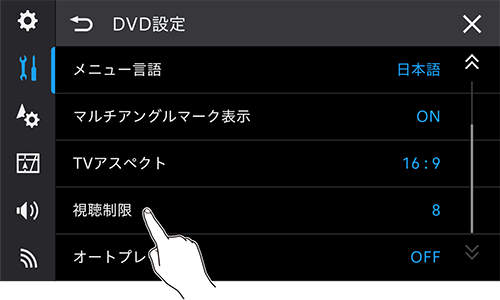
6暗証番号を入力し、![]() にタッチします
にタッチします
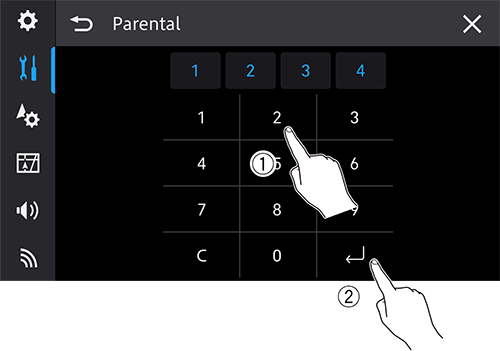
暗証番号は、4ケタの数字(0~9)を入力してください。
7視聴制限のレベルを入力し、![]() にタッチします
にタッチします
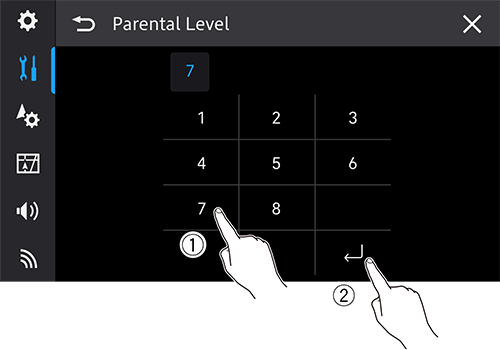
レベルは、1~8の範囲で調整できます。
|
レベル |
説明 |
|
8 |
ディスクをすべて再生します。 |
|
7~2 |
成人向けディスクの再生を禁止します。(子供向けや一般向けディスクを再生します。) |
|
1 |
子供向けのディスクのみ再生します。 |
-
視聴制限にタッチすると、暗証番号入力画面が表示されるので、希望の暗証番号を登録してください。以後、視聴制限されたディスクを再生するときや制限レベルを変更するときは、登録した暗証番号の入力が必要です。
